


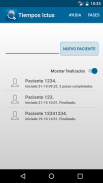

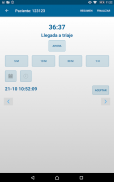
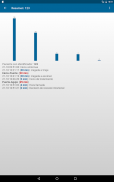
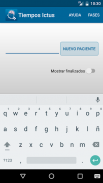
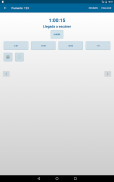
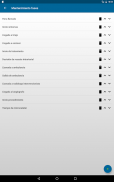
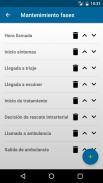
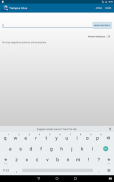

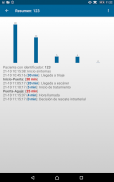
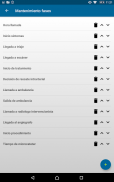
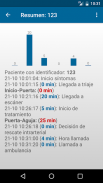
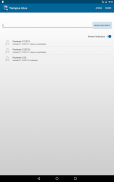
Tiempos Ictus

وصف لـTiempos Ictus
Introducción:
Esta aplicación está diseñada para facilitar el registro de los tiempos del código ictus y generar un cronómetro a tiempo real con la evolución del proceso.
Instalación e inicio:
Una vez instalada en el dispositivo, La primera vez que se abra, deberemos configurar el apartado FASES (arriba a la derecha) que queremos rellenar. Dependiendo del centro de trabajo y el personal pueden interesar unas u otras. Se pueden crear nuevas con el icono de "añadir", reordenarlas o eliminar las existentes (marcando el aspa roja).
(Por ejemplo, en nuestro centro trasladamos a los pacientes subsidiarios de tratamiento endovascular a otro centro. Por ello quitamos las aplicaciones relativas a los tiempos del angiógrafo y mantenemos aquellas relativas al traslado en ambulancia).
Introducción de datos:
Para introducir los datos de un paciente, desde la pantalla de inicio , rellenamos la identificación del paciente (el texto es libre) y accedemos a NUEVO PACIENTE.
Se abrirá la primera pantalla de HORA DE LLAMADA. El resto de pantallas va a seguir una dinámica similar:
Tenemos que rellenar la hora de la fase deseada.
Podemos hacerlo pulsando:
- AHORA (introducirá la hora actual)
- 5M (contabilizará 5 minutos desde la hora actual)
-1H (hace 1 hora).
- O introducirla de forma manual, a través del reloj analógico y calendario de la parte inferior.
Sea cual sea la forma de introducción, una vez seleccionada saldrá en la parte baja de la pantalla y tendremos que darle a ACEPTAR para pasar a la siguiente pantalla.
Realizaremos los mismos pasos con el resto de fases del código Ictus.
Podemos desplazarnos entre las distintas pantallas a través de las flechas inferiores, pudiendo omitir alguna de las fases.
SITUACIONES ESPECIALES:
Imaginaros que queremos rellenar una fase más avanzada y dejar las previas para después. Pues nos movemos con las flechas < y > de abajo entre las distintas fases hasta rellenar la que queramos.
Si introducimos una fecha u hora anterior a la fase previa la aplicación nos avisará de que es un error pero acabará guardando ambas horas.
Si nos equivocamos al poner fechas y horas y alguna es previa a la anterior se verá reflejado en el resumen que ordena cronológicamente los pasos.
Hay que prestar especial atención en los episodios que incluyen el el cambio de fecha (episodio que ocurra cerca de las 00.00h). En estos casos pueden aparecer errores en los cálculos que se corrigen introduciendo las horas correctamente.
VISUALIZACIÓN DE RESULTADOS
En cualquier momento del proceso, podemos pulsar RESUMEN (arriba) y nos mostrará el resumen de los datos que llevamos hasta ahora.
Después se puede volver a las pantallas de introducción para completar o modificar más resultados.
SI hemos acabado el estudio, podemos darle a FINALIZAR y ya nos mostrará el resumen final.
Recordar que si le damos a FINALIZAR ya no podremos modificar más ese paciente.
¿Cómo acceder a los pacientes?
Si todavía no se ha finalizado aparecerá en la pantalla principal con su nombre identificador.
( Por ejemplo, si hemos salido de la aplicación con un paciente sin completar).
Si ya ha sido finalizado aparecerá cuando activemos en la pantalla principal la pestaña MOSTRAR FINALIZADOS. Desde allí podremos acceder al paciente a través de su nombre identificador.
Se pueden borrar los pacientes con una pulsación larga desde el menú principal.
مقدمة:
تم تصميم هذا التطبيق لتسهيل تسجيل رمز مرات السكتة الدماغية وتوليد مدار الساعة في الوقت الحقيقي مع تطور العملية.
التركيب وبدء التشغيل:
مرة واحدة مثبتة على الجهاز، وهي المرة الأولى التي يتم فتحها، وضعنا قسم مراحل (أعلى اليمين) ونحن نريد لملء الفراغ. اعتمادا على مكان العمل والموظفين قد يثير واحد أو آخر. يمكنك إنشاء رمز جديد مع "إضافة"، إعادة ترتيب أو حذف القائمة (علامات الصليب الأحمر).
(على سبيل المثال، في مركزنا انتقلنا للمرضى العلاج اللف فرعية لمنشأة أخرى. لذلك نحن إزالة التطبيقات المتعلقة أوقات تصوير الأوعية والحفاظ على تلك المتعلقة بالنقل الإسعاف).
إدخال البيانات:
لإدخال بيانات المريض، من الشاشة الرئيسية، وملء تحديد المريض (نص حر) وتمكنت من الوصول إلى مريض جديد.
تظهر أول شاشة وقت المكالمة. سوف الشاشات المتبقية متابعة ديناميكية مماثلة:
لدينا لملء عندما المرحلة المطلوبة.
يمكننا القيام بذلك عن طريق الضغط على:
- الآن (أدخل الوقت الحالي)
- 5M (عد خمس دقائق من الوقت الحالي)
-1 H (منذ 1 ساعة).
- أو أدخل يدويا عبر مدار الساعة التناظرية والتقويم من القاع.
مهما كان شكل مقدمة، اختار مرة واحدة سوف تكون في الجزء السفلي من الشاشة، وسنقدم موافق للانتقال إلى الشاشة التالية.
وسوف نفعل نفس الخطوات مع المراحل الأخرى من قانون نشبة.
يمكننا التنقل بين الشاشات المختلفة من خلال السهام أقل، قد تخطي بعض المراحل.
حالات خاصة:
تخيل أننا نريد لملء مرحلة أكثر تقدما، والسماح للشروط مسبقة في وقت لاحق. ونحن نتحرك مع هبوطا بين المراحل المختلفة لملء تريد.
إذا كان لنا أن تحديد موعد سابق أو وقت قبل مرحلة التنفيذ تحذرنا أنه من الخطأ ولكن في نهاية المطاف حفظ ساعتين.
إذا كنا مخطئين لوضع أي التواريخ والأوقات وغير مسبق على ما سبق سوف تنعكس في الملخص يفرز الخطوات.
إيلاء اهتمام خاص لنوبات بما في ذلك تغيير التاريخ (يحدث الحلقة بالقرب 00.00h). في هذه الحالات قد يكون هناك تصحيح الأخطاء في الحسابات عن طريق إدخال ساعات بشكل صحيح.
النتائج مشاهده
في أي وقت أثناء العملية، يمكنك الضغط على ملخص (أعلاه) وسيتم عرض ملخص البيانات لدينا حتى الآن.
ثم شاشات يمكنك إعادة الدخول لإكمال أو تعديل المزيد من النتائج.
وإذا كنا قد انتهينا من الدراسة، ونحن يمكن أن تعطي إنهاء العمل، وكما أننا سوف تظهر الملخص النهائي.
تذكر أنه إذا نعطي المنتهية أننا لا يمكن تعديل أكثر من المريض.
كيفية الوصول إلى المرضى؟
إذا لم تكن قد تم الانتهاء منه سوف تظهر على الشاشة الرئيسية مع اسم الدخول الخاص بك.
(على سبيل المثال، إذا تركنا التطبيق مع المريض بدون كاملة).
إذا كان قد تم الانتهاء منه سوف تظهر عندما كنا تفعيل على علامة التبويب عرض الشاشة الرئيسية النهائي. من هناك يمكنك الوصول إلى المريض عن طريق اسم المعرف الخاص به.
المرضى يمكن حذفها مع الضغط لفترة طويلة من القائمة الرئيسية.





















